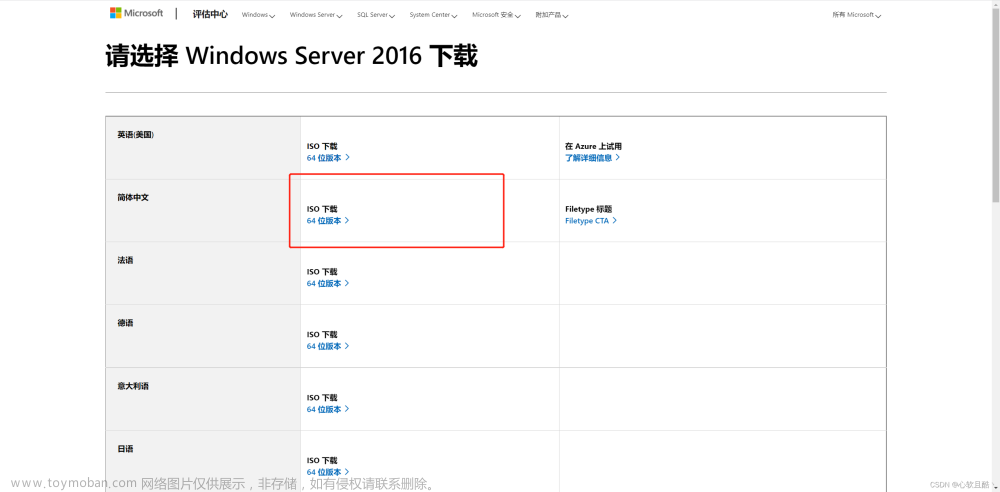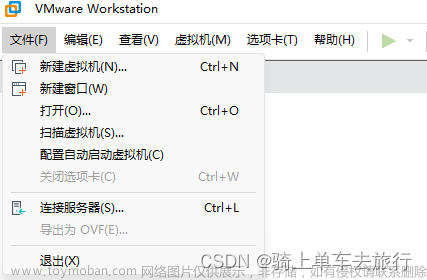- 虚拟机安装Windows Server 2008系统
- 打开VMware Workstation 点击文件 下面的新建虚拟机

- 这里选择虚拟机的硬件兼容性 14.X

- 点击稍后安装操作系统 ,点击下一步

- 选择对应的操作系统和版本

- 虚拟机名称和虚拟机存放的位置

- 选择虚拟机的固件类型 bios 基本输入输出系统 uefi 同意可扩展固件接口

- 处理器数量和每个处理器的内核数量都要改为2

- 选择虚拟机的内存

- 网络类型 选择使用网络地址转换

- 选择控制器

- 选择磁盘类型
- IDE 集成开发环境
- SCSI 小型计算机系统接口
- SATA 硬盘类型
- NVME 接口 硬盘 通道

- 创建新的虚拟机磁盘

- 指定磁盘的大小

- 选择指定的磁盘文件

- 点击自定义硬件 添加ISO映像

- 点击新CD/DVD 点击选择使用映像文件

- 选择操作系对应的ISO镜像

- 这里显示选择的ISO映像文件 点击关闭

- 现在已经选择完操作系统给光盘镜像 点击完成
 文章来源:https://www.toymoban.com/news/detail-457911.html
文章来源:https://www.toymoban.com/news/detail-457911.html - 点击开启此虚拟机
 文章来源地址https://www.toymoban.com/news/detail-457911.html
文章来源地址https://www.toymoban.com/news/detail-457911.html
到了这里,关于如何在VMware workstations 上安装Windows Server 2008操作系统的文章就介绍完了。如果您还想了解更多内容,请在右上角搜索TOY模板网以前的文章或继续浏览下面的相关文章,希望大家以后多多支持TOY模板网!